Wenn Sie feststellen, dass Ihr Mac oder MacBook langsam läuft, ist es wahrscheinlich, dass einige Programme nicht richtig funktionieren oder zu viel CPU beanspruchen. Die Wahrheit ist, egal wie leistungsstark Ihr Mac ist, er verfügt nur über eine bestimmte CPU-Leistung, die für alles, was Sie tun möchten, ausreicht. Manchmal kann er an seine Grenzen stoßen.
Bei hoher Mac CPU-Auslastung sind selbst die einfachsten Aufgaben schwer zu bewältigen. Mit anderen Worten, das könnte dazu führen, dass Ihr Mac langsam arbeitet und im schlimmsten Fall könnte ein MacBook einfrieren.
Um die Leistung Ihres Mac zu steigern, müssen Sie wissen, wie Sie die Mac CPU-Auslastung überprüfen und wie Sie die CPU-Auslastung senken, indem Sie verschiedene unnötige Prozesse beenden und optimieren.
Wie überprüfe ich die CPU-Auslastung auf einem Mac
Wenn Sie feststellen, dass Ihr Mac langsam läuft oder einige Apps nicht reagieren, sollten Sie die CPU-Auslastung Ihres MacBook über den Mac Activity Monitor überprüfen. Sie können diese integrierte App verwenden, um alle Prozesse zu verfolgen, die im Hintergrund ausgeführt werden. Um die CPU-Auslastung auf einem Mac zu überprüfen, gehen Sie wie folgt vor:
- Finder > Programme > Dienstprogramme > Activity Monitor.
- Von den 5 Registerkarten im Zentrum des Fensters wählen Sie die CPU-Registerkarte aus. Hier sehen Sie deutlich alle Apps und Prozesse, die Ihre Mac CPU-Auslastung belasten. Normalerweise finden Sie WindowServer, der auf dem Mac eine hohe CPU-Auslastung verursacht. Am unteren Rand sehen Sie die Systemüberprüfung, die Zusammenfassung der Benutzerprozesse und wie viel CPU noch verfügbar ist (Idle).
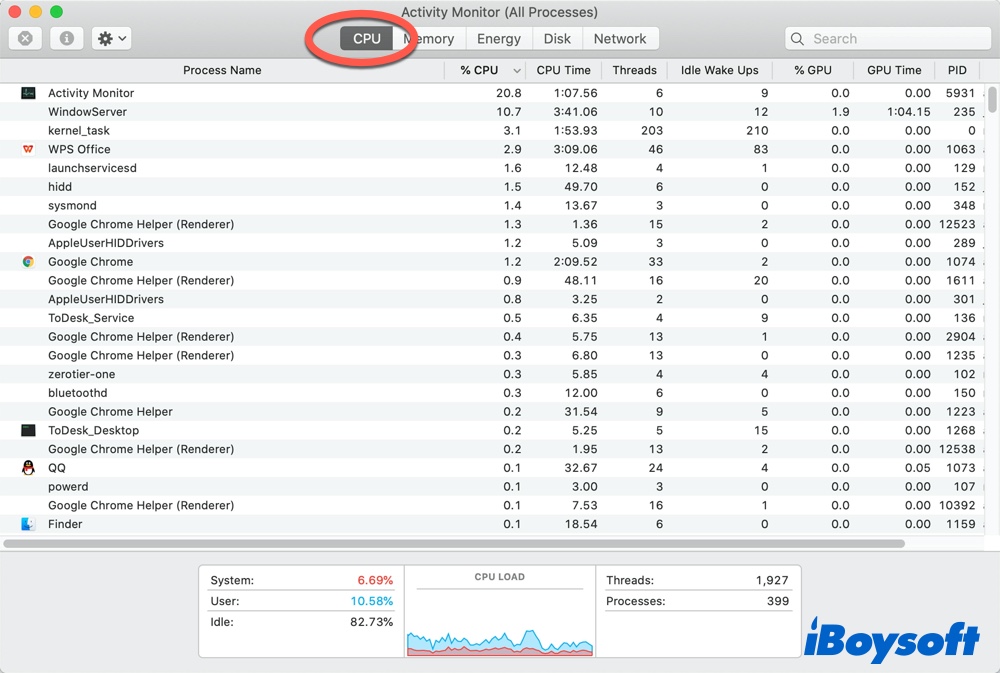
Sie sehen, es ist so einfach zu erfahren, wie man die CPU-Auslastung auf einem Mac überprüft. Neben dem Activity-Monitor können Sie auch einige Drittanbieter-Anwendungen zur Überwachung der Mac CPU-Nutzung wählen. iStat Menus und App Tamer sind beide brillante CPU-Manager für Ihren Mac. App Tame bietet insbesondere eine Option, die Mac CPU-Auslastung in der Menüleiste anzuzeigen.
Bitte teilen Sie diesen Beitrag, um anderen zu helfen.
Wie man die CPU-Auslastung auf dem Mac senkt
Nachdem Sie die Mac CPU-Auslastung im Activity Monitor gesehen haben, was tun, wenn Sie eine hohe CPU-Auslastung auf dem Mac feststellen? Die gute Nachricht ist, dass Sie versuchen können, die hohe CPU-Auslastung auf dem Mac zu beheben mit den unten stehenden einfachen Schritten.
# Deinstallieren Sie unbenutzte/hohe CPU-Auslastungs-Apps
Der Großteil der hohen CPU-Auslastung auf dem Mac stammt vom Betrieb verschiedener Programme, daher können Sie sich dafür entscheiden, einige der weniger häufig verwendeten Software zu deinstallieren.
Zudem müssen Sie wissen, dass eine unsaubere Deinstallation dazu führen wird, dass Restdateien weiterhin viel CPU verbrauchen. Sie werden viele unbekannte Elemente in der CPU sehen (möglicherweise die Dateien der App). Das Entfernen von unnötigen Apps hilft Ihnen dabei, die hohe CPU-Auslastung auf dem Mac zu senken~
Die vollständige Deinstallation ist notwendig, und die Auswahl eines geeigneten Tools scheint ein Muss zu sein. CleanMyApp ist eine von Apple vertraute App, die Programme und zugehörige Daten mit wenigen Klicks löschen kann. Und sie ist so leicht, dass Sie sich keine Gedanken über den Speicherplatz und die CPU machen müssen, die sie benötigt.
- Kostenloser Download, Installation und Öffnen von CleanMyApp.
- Klicken Sie auf Zugriff gewähren, wenn es Sie dazu auffordert.
(Dann werden Ihnen alle Apps aufgelistet.) - Machen Sie ein Häkchen bei der unerwünschten App und klicken Sie unten auf Deinstallieren.
(Es wird die App und die Restdateien gleichzeitig scannen.) - Klicken Sie auf Deinstallation fortsetzen.
(Es wird die App und die Restdateien vollständig entfernen, seien Sie vorsichtig.)
Ganz einfach und bequem, oder? Laden Sie es herunter und entlasten Sie die Mac CPU-Auslastung~
# Beenden/Sofort beenden einiger Apps
Beenden Sie Apps, die die CPU-Auslastung Ihres Macs im Activity Monitor überlasten. So geht's:
Nachdem Sie die CPU-Auslastung auf dem Mac im Activity Monitor gesehen haben, suchen Sie aus der CPU-Auslastungsspalte die Anwendung oder die Anwendungen, die Sie beenden möchten, und klicken Sie dann auf die X-Schaltfläche oben links. Wählen Sie Beenden erzwingen, um den Prozess sofort zu beenden.

Hinweis: Wenn Sie einen laufenden Prozess mit dem Namen "Search Marquis" oder "Search Baron" finden, bedeutet dies, dass Ihr Mac mit dem Browser-Hijacker-Virus infiziert ist. Sie sollten diese Prozesse im Activity Monitor beenden, um Search Marquis vom Mac zu entfernen und die CPU-Auslastung Ihres Macs zu senken.
Warum ist meine CPU-Auslastung auf dem Mac so hoch
Hohe CPU-Auslastung auf dem Mac könnte ein Zeichen für bösartige Apps sein, die auf Ihrem Mac installiert und ausgeführt werden. Es könnte auch bedeuten, dass Sie versuchen, zu viele Anwendungen gleichzeitig auszuführen. (Deinstallieren mit CleanMyApp oder Beenden hilft sehr viel) Manchmal nimmt kernel_task zu viel CPU in Anspruch.
Im Gegensatz zu anderen Programmen, die im Aktivitätsmonitor gewaltsam beendet werden können, können Sie kernel_task auf dem Mac nicht stoppen, da es für eine Reihe von Aktivitäten steht. Um kernel_task hohe CPU-Auslastung zu beheben, können Sie SMC oder NVRAM auf Ihrem Mac zurücksetzen.
Wenn Ihnen unser Beitrag gefällt, können Sie ihn gerne teilen~
